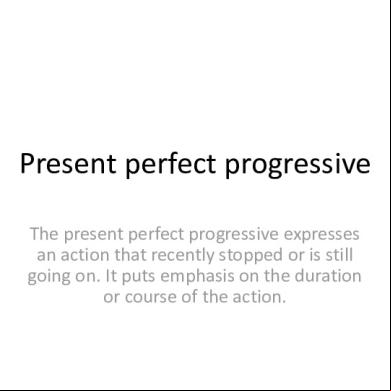Recortes Para Windows 8 5i3i2g
This document was ed by and they confirmed that they have the permission to share it. If you are author or own the copyright of this book, please report to us by using this report form. Report r6l17
Overview 4q3b3c
& View Recortes Para Windows 8 as PDF for free.
More details 26j3b
- Words: 488
- Pages: 2
Para Windows 8.1 Link de referencia: http://windows.microsoft.com/es-ar/windows/use-snippingtool-capture-screen-shots#1TC=windows-8 Algunas veces, la forma más sencilla de copiar algo es mediante una captura de pantalla, que es exactamente lo que realiza Recortes. Usa esta herramienta para guardar y compartir nuevas historias, críticas de películas o recetas. Puedes capturar toda la pantalla del equipo, o parte de ella, agregar notas, guardar el recorte o enviarlo por correo electrónico directamente desde la ventana Recortes.
Ventana Recortes
Para abrir Recortes
Para abrir Recortes, desliza rápidamente el dedo desde el borde derecho de la pantalla, pulsa Buscar (o, si usas un mouse, apunta a la esquina inferior derecha de la pantalla, mueve el puntero del mouse hacia arriba y, a continuación, haz clic en Buscar), escribe Recortes en el cuadro de búsqueda y después pulsa o haz clic en Recortes.
Se pueden capturar los siguientes tipos de recortes:
Recorte de forma libre. Dibuja cualquier forma alrededor de un objeto con el dedo, el mouse o el lápiz de tableta.
Recorte rectangular. Arrastra el cursor alrededor de un objeto para formar un rectángulo.
Recorte de ventana. Elige una ventana, por ejemplo, de un explorador o un cuadro de diálogo.
Recorte de pantalla completa. Captura la pantalla entera.
Capturar un recorte En Recortes, pulsa o haz clic en la flecha situada junto al botón Nuevo, elige el tipo de recorte que quieres y, a continuación, elige el área de la pantalla que quieres capturar. El recorte se copia automáticamente a la ventana Recortes. Sugerencia
Para agregar notas a un recorte, escribe o dibuja en el recorte o alrededor de él.
Capturar un recorte de un menú 1.
Después de abrir Recortes, abre el menú cuya imagen quieres capturar.
2.
Presiona Ctrl+Impr Pant.
3.
Pulsa o haz clic en la flecha situada junto al botón Nuevo, elige el tipo de recorte que quieres y, a continuación, elige el área de la pantalla que quieres capturar.
Guardar un recorte
1. 2.
Después de capturar un recorte, pulsa o haz clic en el botón Guardar recorte. En el cuadro de diálogo Guardar como, escribe un nombre de archivo, una ubicación y un tipo de archivo, y después pulsa o haz clic en Guardar.
Quitar la dirección URL Cuando se captura un recorte de una ventana del explorador y se guarda como un archivo HTML, la dirección URL aparece debajo del recorte. Para evitar que se muestre la dirección URL: 1. 2.
Pulsa o haz clic en Herramientas y después pulsa o haz clic en Opciones. En el cuadro de diálogo Opciones de Recortes, desactiva la casilla Incluir dirección URL debajo de los recortes (solo HTML) y después pulsa o haz clic en Aceptar.
Compartir un recorte Después de capturar un recorte, pulsa o haz clic en la flecha situada junto al botón Enviar recorte y, a continuación, elige si quieres enviar el recorte en el cuerpo del correo electrónico o como un archivo adjunto.
Ventana Recortes
Para abrir Recortes
Para abrir Recortes, desliza rápidamente el dedo desde el borde derecho de la pantalla, pulsa Buscar (o, si usas un mouse, apunta a la esquina inferior derecha de la pantalla, mueve el puntero del mouse hacia arriba y, a continuación, haz clic en Buscar), escribe Recortes en el cuadro de búsqueda y después pulsa o haz clic en Recortes.
Se pueden capturar los siguientes tipos de recortes:
Recorte de forma libre. Dibuja cualquier forma alrededor de un objeto con el dedo, el mouse o el lápiz de tableta.
Recorte rectangular. Arrastra el cursor alrededor de un objeto para formar un rectángulo.
Recorte de ventana. Elige una ventana, por ejemplo, de un explorador o un cuadro de diálogo.
Recorte de pantalla completa. Captura la pantalla entera.
Capturar un recorte En Recortes, pulsa o haz clic en la flecha situada junto al botón Nuevo, elige el tipo de recorte que quieres y, a continuación, elige el área de la pantalla que quieres capturar. El recorte se copia automáticamente a la ventana Recortes. Sugerencia
Para agregar notas a un recorte, escribe o dibuja en el recorte o alrededor de él.
Capturar un recorte de un menú 1.
Después de abrir Recortes, abre el menú cuya imagen quieres capturar.
2.
Presiona Ctrl+Impr Pant.
3.
Pulsa o haz clic en la flecha situada junto al botón Nuevo, elige el tipo de recorte que quieres y, a continuación, elige el área de la pantalla que quieres capturar.
Guardar un recorte
1. 2.
Después de capturar un recorte, pulsa o haz clic en el botón Guardar recorte. En el cuadro de diálogo Guardar como, escribe un nombre de archivo, una ubicación y un tipo de archivo, y después pulsa o haz clic en Guardar.
Quitar la dirección URL Cuando se captura un recorte de una ventana del explorador y se guarda como un archivo HTML, la dirección URL aparece debajo del recorte. Para evitar que se muestre la dirección URL: 1. 2.
Pulsa o haz clic en Herramientas y después pulsa o haz clic en Opciones. En el cuadro de diálogo Opciones de Recortes, desactiva la casilla Incluir dirección URL debajo de los recortes (solo HTML) y después pulsa o haz clic en Aceptar.
Compartir un recorte Después de capturar un recorte, pulsa o haz clic en la flecha situada junto al botón Enviar recorte y, a continuación, elige si quieres enviar el recorte en el cuerpo del correo electrónico o como un archivo adjunto.